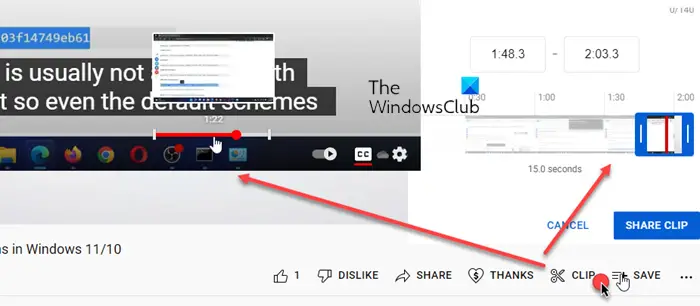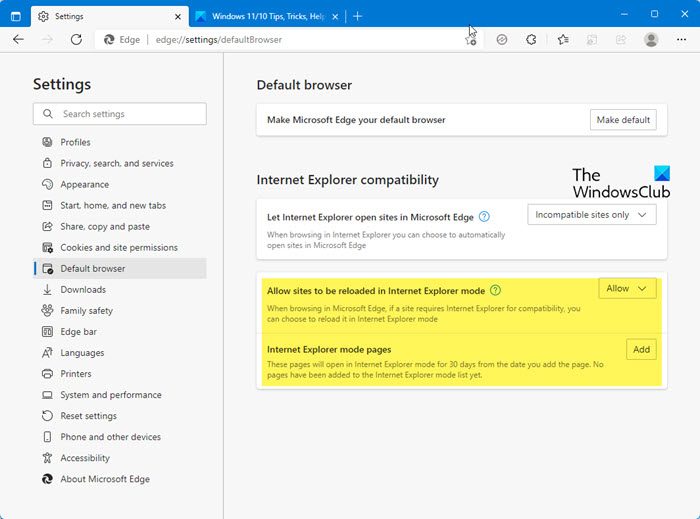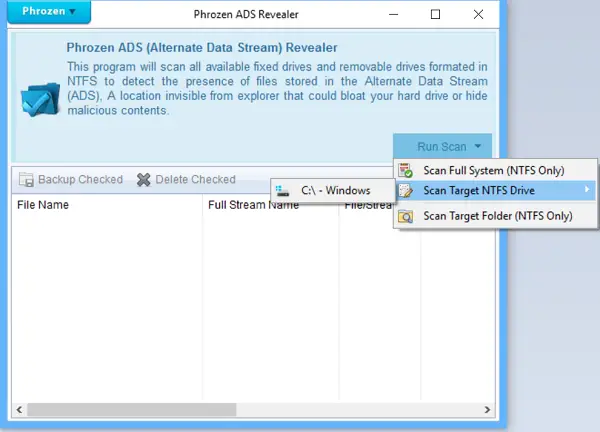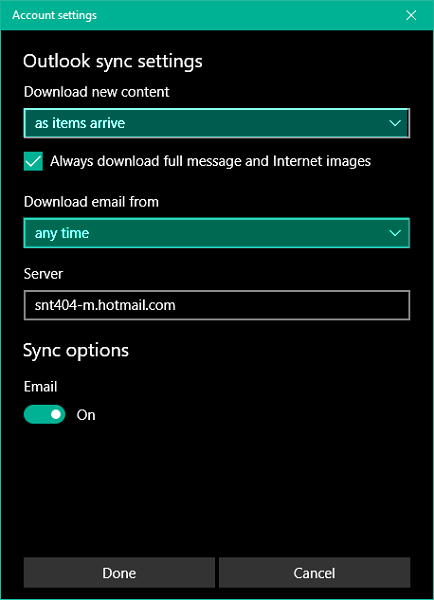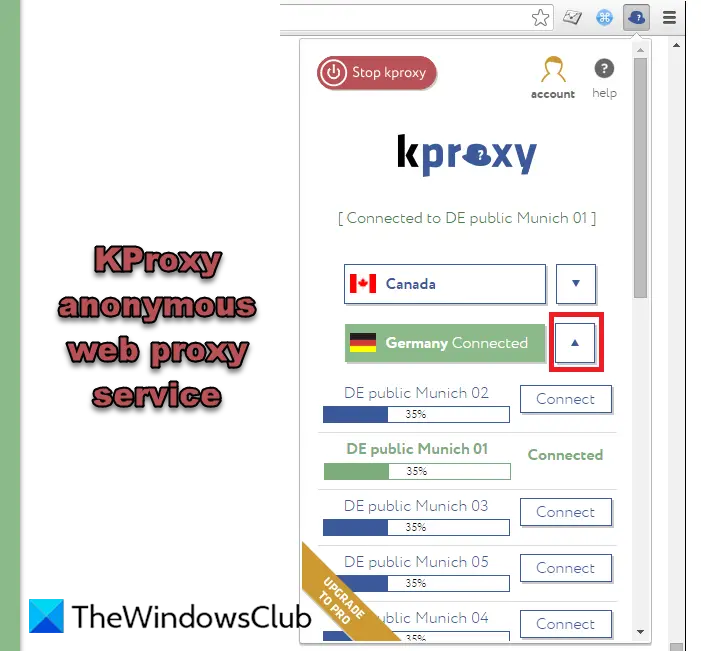KMSまたは鍵管理サービス通常、ボリューム アクティベーション サービスの役割をインストールすることにより、KMS ホスト コンピューターとして構成された Windows Server コンピューターです。企業が KMS キーを使用してコンピュータをライセンス認証する場合、KMS ホストによる検証が必要になります。このガイドでは、KMS ライセンス認証のトラブルシューティングのヒントをいくつか紹介します。私たちが持っている間、共有ボリューム アクティベーションのトラブルシューティングのヒント個々のエラー コードを解決するために、この投稿ではいくつかの基本的なエラー コードについて説明しました。KMS ライセンス認証のトラブルシューティングのヒント始めましょう。
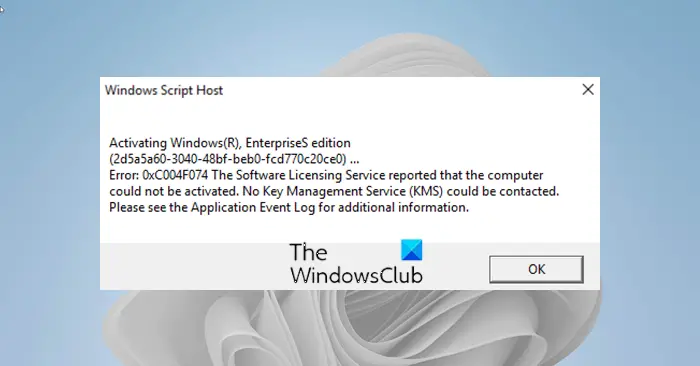
私たちのほとんどは、Windows 11 または Windows 10 で KMS を構成するには、管理者特権でコマンド プロンプトを開き、次のコマンドのいずれかを実行することを知っています。
- KMS キーをインストールするには、次のように入力します。
slmgr.vbs /ipk <KmsKey>。 - オンラインでアクティベートするには、次のように入力します
slmgr.vbs /ato。 - 電話を使用してアクティブ化するには、次のように入力します。
slui.exe 4。
KMS キーをアクティブ化した後、Software Protection Service を再起動します。問題に直面した場合は、読み続けてください。
Windows Server での KMS ライセンス認証のトラブルシューティング
ここでは、KMS アクティベーション中に発生する可能性のあるいくつかの一般的な問題と、それらを解決する手順を示します。
Windows が KMS によってライセンス認証されているかどうかを確認するにはどうすればよいですか?
クライアント コンピュータが正しくライセンス認証されているかどうかを確認するには、コントロール パネル システムをチェックインするか、次のコマンドを実行します。SLMgrコマンドプロンプトのスクリプト。確認するには、次のコマンドを使用して Slmgr.vbs を実行します。/dliコマンドラインオプション。
slmgr.vbs /dli
Windows のインストールとそのアクティベーションとライセンスのステータスに関する詳細が表示されます。管理者は、部分的なプロダクト キーの最後の 5 文字も確認できます。
KMS クライアント コンピューターがライセンス認証されない
KMS を使用してコンピュータをライセンス認証する場合、クライアントをライセンス認証するには最小限の数のコンピュータが必要です。クライアントのいずれかがエラーを受け取った場合、「KMS クライアント コンピューターはライセンス認証されません」、KMS ホストのカウントが少なくとも 5 であることを確認する必要があります。 Windows Server 2008 R2 KMS クライアントのライセンス認証には、KMS 数 5 が必要です。
また、クライアントとホストの両方で、アプリケーション イベント ログでイベント ID 12289 を確認する必要があります。
でKMS クライアント マシン以下の質問と照らし合わせて確認してください。
- リザルトコードは0ですか?それ以外はエラーです。
- イベント内の KMS ホスト名は正しいですか?
- KMSポートは正しいですか?
- KMS ホストはアクセス可能ですか?
- クライアントが Microsoft 以外のファイアウォールを実行している場合、送信ポートを構成する必要がありますか?
でKMSホスト、KMS イベント ログでイベント ID 12290 を確認します。このイベントで次の点を確認してください。
- KMS ホストはクライアント コンピューターからの要求を記録しましたか?
- KMS クライアントの名前がリストに含まれていることを確認します。
- クライアントと KMS ホストが通信できることを確認します。
- クライアントは応答を受け取りましたか?
これらの質問に対するイベント ログがない場合は、クライアントからのリクエストが KSM ホストに到達しなかった可能性があります。社内のルーターが TCP ポート 1688 を使用するトラフィックをブロックしていないことを確認してください (デフォルト ポートが使用されている場合)。また、KSM クライアントがホストに適切に到達できることを確認してください。
このエラーコードは何を意味するのでしょうか?
Slmgr.vbs コマンドから KMS クライアントまたはホスト マシンのエラー コードの正確な意味を確認するには、SLUI を使用できます。
slui.exe 0x2a errorcode
クライアントが KMS カウントに追加されない
KMS ホストがクライアント コンピューターが同一に見えると想定する場合、それらは別個の KMS クライアントとしてカウントされません。これを解決するには、次のコマンドを実行します。sysprep /generalizeまたはslmgr /リアームクライアント コンピューター ID (CMID) およびその他の製品アクティベーション情報をリセットします。
読む:Windows 10 ライセンス認証エラーのトラブルシューティング: エラー コードと修正のリスト。
KMS ホストが SRV レコードを作成できない
SRV レコードは KMS ホストによって DNS データベース上に作成されるため、KMS クライアントは SRV レコードを自動的に検出できます。 KMS ホストに DNS データベースへの書き込みアクセスがない場合、適切な権限がありません。これを修正するには、ボリューム アクティベーション展開ガイドを参照する必要があります。
最初の KMS ホストのみが SRV レコードを作成できます。
組織に複数の KMS ホストがある場合、他のホストは SRV RR を更新できない可能性があります。この問題は、SRV のデフォルトの権限が変更されると解決されます。この問題の詳細については、「ボリューム アクティベーション展開ガイド」を参照してください。
KMS クライアントに KMS キーをインストールしました
これは、KMS キー、つまり KMS ホストをアクティブ化するためのキーが KMS クライアントに設定されていることを意味します。コンピューターを KMS クライアントに復元するには、管理者はコマンドでセットアップ キーを使用する必要があります。slmgr.vbs -ipk。
slmgr.vbs /ipk <KmsKey>
これをポストして、コンピューターを再起動し、実際の KMS ホストに接続させます。
KMS ホストのフェイルオーバー
この状況では、新しいホストをセットアップし、そのホスト上で同じ KMS ホスト キーを使用する唯一のオプションがあります。アクティベーション後、KMS ホストの DNS データベースに SRV RR があることを確認します。
これを投稿してください。 KMS ホストは新しいクライアントの検出を開始し、それらを更新してアクティブ化します。これは、KMS クライアント コンピューターが固定 KMS ホスト IP に設定されている場合に機能します。自動検出に設定されている場合、クライアントは別の KMS ホストを選択できます。
KMS クライアント コンピューターを更新するには、次のコマンドを実行して、KMS サーバーと KMS ライセンス認証に使用するポートを設定します。
slmgr.vbs /skms
このガイドには、KMS サーバーとクライアントで直面する可能性のある最も一般的な問題、その解決策、およびヒントがリストされています。
KMS アクティベーターが機能しないのはなぜですか?
KMS アクティベーターが機能しない場合は、この記事で前述した解決策のリストを参照してください。それぞれのサーバーに接続できない場合、お使いのコンピュータでは動作しない可能性があります。したがって、このアクティベータを使用するときは、有効なインターネット接続を用意することをお勧めします。一方、システムがまだアクティベートされていないことを確認してください。
これがお役に立てば幸いです!